Androidi kaamera ei tööta – näpunäiteid selle parandamiseks

Teie Android-seadme kaamera võib erinevatel põhjustel igal ajal töötamise lõpetada. Proovige neid kasulikke näpunäiteid selle parandamiseks.
Enne Google Meeti oma seadmesse installimist veenduge, et vastate rakenduse installimise süsteeminõuetele. Vastasel juhul ilmub ekraanile järgmine veateade: „Google Meet ei ühildu selle seadmega“. Kuid see pole ainus põhjus, miks see tõrketeade mõnikord kuvatakse.
Pidage meeles, et Meet toetab järgmiste operatsioonisüsteemide uusimat versiooni ja kahte eelmist suuremat OS-i väljalaset: iOS, iPadOS, Windows 10, ChromeOS, Ubuntu ja muud Linuxi-põhised distributsioonid. Seega peate selle probleemi tõrkeotsinguks värskendama oma OS-i.
Näiteks on teil vaja vähemalt iOS 11.0, et saaksite oma iPhone'is Google Meeti rakendust käitada. Kui kasutate vana seadet, mis ei ühildu uusimate OS-i värskendustega, saate kasutada Meeti Gmailis .
Kuigi saate oma brauseris kasutada Google Meeti, peaksite parima kasutuskogemuse saavutamiseks kasutama Gmaili ja Meeti kombinatsiooni. Kiire meeldetuletusena on Google Meeti täielikult integreerinud Gmailiga, mis tähendab, et saate veebikoosolekuid alustada ja nendega liituda otse oma veebikliendi kaudu.
Valik Meet on saadaval vasakpoolsel paanil. Teil on kaks võimalust, mille hulgast saate valida: "Uus koosolek" ja "Liitu koosolekuga".
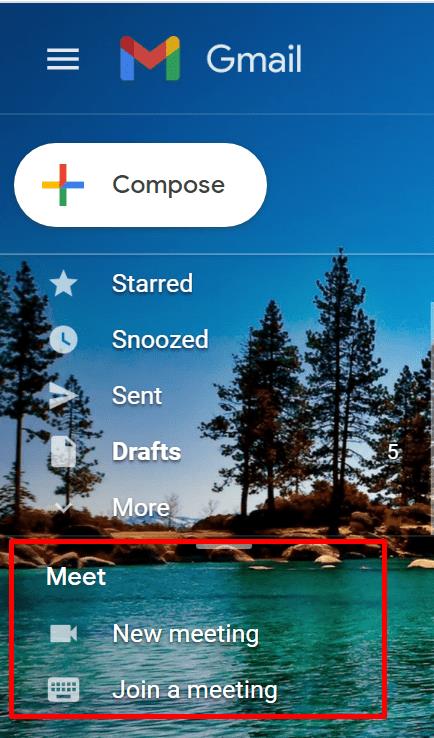
Rääkides sellest, kontrollige, kas Gmaili rakenduse uus versioon on saadaval, ja installige see oma seadmesse. Parima kasutuskogemuse saavutamiseks kasutage Gmaili värskendatud versioone.
Kui olete õpetaja või õpilane, võite minna aadressile www.classroom.google.com , sisse logida ja platvormil Google Meetile juurde pääseda. Google integreeris Meeti 2020. aastal Classroomiga, lisades rea uusi funktsioone ja valikuid, mille eesmärk on muuta võrgus õppimine tõhusamaks.
Selle funktsiooni kasutamiseks paluge oma GSuite'i administraatoril Meet teie kooli jaoks lubada. Seejärel minge jaotisse Seaded , navigeerige jaotisse Üldine ja klõpsake nuppu Loo Meeti link . Platvorm loob teie klassi jaoks automaatselt Meeti lingi.
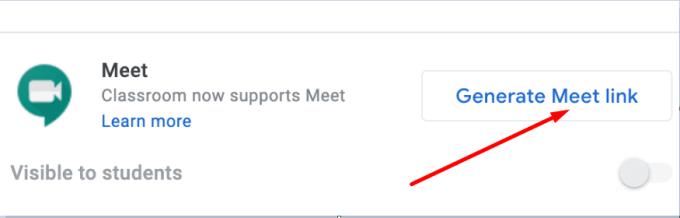
Teise võimalusena, kui Google Meeti käivitamine Gmailist või Google Classroomist pole teil võimalik, proovige kasutada Meeti veebi jaoks. Liikuge aadressile meet.google.com ja vajutage nuppu Uus koosolek , kui soovite uut koosolekut alustada. Kui soovite koosolekuga liituda, sisestage koosoleku kood või link ja oletegi valmis.
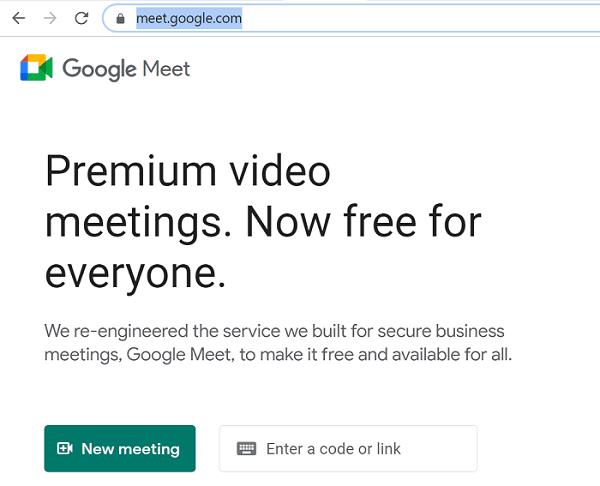
Kui kasutate juba oma seadmes uusimat Androidi versiooni, kuid Google Meet ütleb endiselt, et see ei ühildu teie seadmega, tühjendage Google Play vahemälu. Liikuge jaotisse Seaded , valige Rakendused , valige Google Play ja vajutage nuppu Tühjenda vahemälu . Taaskäivitage seade ja kontrollige, kas probleem on kadunud.
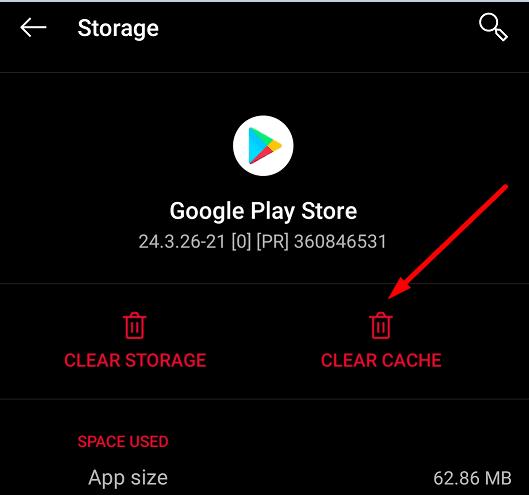
Veateade „Google Meet ei ühildu selle seadmega” näitab, et kasutate aegunud OS-i versiooni, mis ei vasta Google Meeti süsteeminõuetele. Kiire lahendusena värskendage oma OS-i ja proovige Meeti uuesti alla laadida. Kui kasutate vana seadet ja te ei saa installida uusimat OS-i versiooni, avage Google Meet Gmailist, Google Classroomist või otse saidilt meet.google.com. Klõpsake allolevaid kommentaare ja rääkige meile, millised meetodid teie jaoks töötasid.
Teie Android-seadme kaamera võib erinevatel põhjustel igal ajal töötamise lõpetada. Proovige neid kasulikke näpunäiteid selle parandamiseks.
Kui te ei saa oma QuickBooksi kontole sisse logida, kasutage alternatiivset sisselogimislinki. Seejärel lisage QuickBooks usaldusväärse saidina ja loputage oma DNS.
Vaadake, kuidas saate oma arvutit kiirendada ja lõpuks taas kiiremaks muuta. Hankige näpunäiteid, mida vajate aeglase arvuti parandamiseks.
Thunderbird võib mõnikord esitada veateate, mis ütleb, et ühendus meiliserveriga on lähtestatud. Probleemi lahendamiseks keelake viirusetõrje.
Plexi tõrge võib ilmneda kõikjal: selle teegi laadimisel ilmnes ootamatu tõrge. Parandage see andmebaasi parandamisega.
See juhend käsitleb Adobe Lightroomi viga, mis ütleb, et fail näib olevat toetamata või kahjustatud, ja selle parandamise kohta.
Viga 13003 näitab, et teie arvuti ei saanud suumi installida ebapiisavate õiguste tõttu. Vea parandamiseks käivitage installiprogramm administraatorina.
Suumi tõrkekood 614 näitab, et programmil ei õnnestunud teie salvestust teisendada kettaruumi vähesuse tõttu. Vabastage probleemi lahendamiseks ruumi.
Kui OneNote'i kasutajad proovivad märkmikku avada, kuvab programm mõnikord järgmise hoiatuse: Selle märkmiku sünkroonimiseks logige OneNote'i sisse.
Sinise ekraani probleemid on Androidis üsna haruldased, kuid nende parandamine nõuab tavaliselt aku eemaldamist ja tehaseseadetele lähtestamist.
Tekkis ootamatu probleem, mis võib mõnikord takistada Display Plusi kasutajatel sisse logimast. Siin on, kuidas seda parandada.
Kui ClickMeeting ei tööta korralikult, värskendage oma brauserit, tühjendage vahemälu, keelake laiendused või lülituge teisele brauserile.
Suumivead 5000, 5003 ja 5004 näitavad, et teie arvutil ei õnnestunud valede võrgusätete tõttu luua ühendust Zoomsi serveritega.
Suumi tõrkekood 3113 näitab, et te ei lubanud koosoleku jaoks pääsukoodi ega ooteruumi. Tehke seda ja viga kaob.
Kui Sony Vegas ei saanud meediumifaili luua, sulgege kõik taustal olevad rakendused ja taaskäivitage programm. Seejärel käivitage administraatorina Sony Vegas.
Veateate parandamiseks Google Meet ei ühildu selle seadmega, värskendage oma operatsioonisüsteemi ja tühjendage Google Play vahemälu.
Suumitõrge 1005 näitab, et võrguühenduse probleem ei lase teil rakendust installida või käivitada.
Kui teie HP printer lõpetas skannimise, värskendage draivereid ja käivitage rakendus HP Smart ühilduvusrežiimis. Seejärel käivitage Print and Scan Doctor.
Kui te ei saa oma ekraani GoToMeetingiga jagada, installige rakenduse uusim versioon või avage uus inkognito brauseri vahekaart.
Kui teie iPhone ei suuda Microsoft Teamsi teatisi edastada, kontrollige teavitusseadeid nii telefonis kui ka Teamsi rakenduses.
Selle lihtsa ja kiire õpetuse abil saate samm-sammult teada, kuidas rakenduses Notepad++ klõpsatavad lingid välja lülitada.
Vabanege saatest Apple TV+ saates Up Next ilmumisest, et hoida oma lemmiksaateid teiste eest saladuses. Siin on sammud.
Avastage, kui lihtne on oma arvutis ja Android-seadmes Disney+ konto profiilipilti muuta.
Kas otsite Microsoft Teamsi alternatiive lihtsaks suhtluseks? Leidke 2023. aastal enda jaoks parimad alternatiivid Microsoft Teamsile.
See postitus näitab, kuidas videoid kärpida Microsoft Windows 11 sisseehitatud tööriistade abil.
Kui kuulete palju moesõna Clipchamp ja küsite, mis on Clipchamp, lõpeb teie otsing siin. See on parim juhend Clipchampi valdamiseks.
Tasuta helisalvestiga saate luua salvestisi ilma oma Windows 11 arvutisse kolmanda osapoole tarkvara installimata.
Kui soovite luua vapustavaid ja kaasahaaravaid videoid mis tahes eesmärgil, kasutage parimat tasuta videotöötlustarkvara Windows 11 jaoks.
Vaadake näpunäiteid, mida saate kasutada oma ülesannete korraldamiseks Microsoft To-Do abil. Siin on lihtsad näpunäited, isegi kui olete algaja.
Lahendage selle dokumendi avamisel ilmnes viga. Ligipääs keelatud. tõrketeade, kui proovite avada PDF-faili meilikliendist.


























